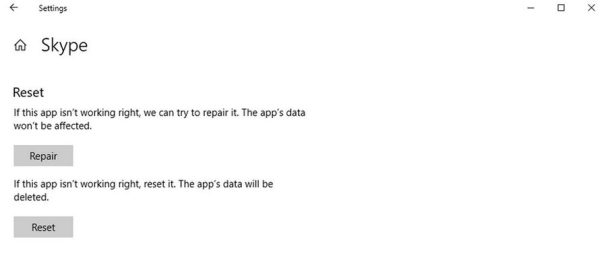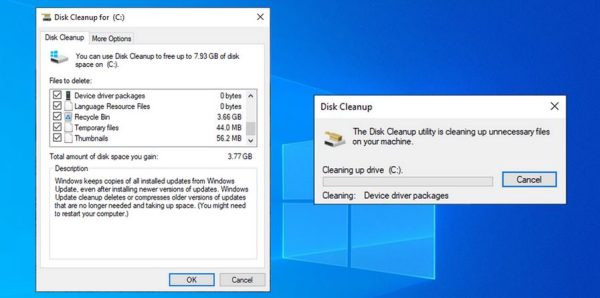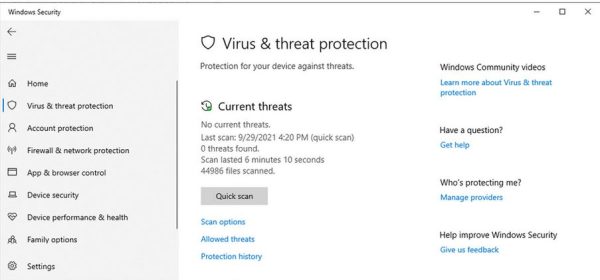اگر هر بار که ویندوز 10 را باز میکنید، اپ اسکایپ (Skype) به صورت خودکار نصب میشود؛ احتمالاً به دنبال راهی برای متوقف کردن این روند هستید. در این مقاله با ما در دیجی رو همراه شوید تا بفهمیم چرا ویندوز هر بار اقدام به نصب اسکایپ میکند و چگونه میتوان این مشکل را حل کرد.
چرا اسکایپ مدام به صورت خودکار نصب میشود؟!
چند دلیل وجود دارد که اسکایپ مدام روی ویندوز 10 هر باری که آن را اجرا میکنید، نصب میشود. در اکثر مواقع مشکل از ناتمام ماندن مراحل نصب این برنامه است. یکی دیگر از دلایل این اتفاق خرابی فایلهای سیستمی و حتی قدیمی بودن نسخه اسکایپ است.
علاوهبر این موارد، آنتیویروس، برنامههای سوم شخص، تغییری که اخیراً روی سیستم ایجاد کردهاید و یا حتی نصب و آپدیت اسکایپ هر باری که آن را باز میکنید از دیگر دلایل این اتفاق هستند. در ادامه ما چندین روشی که میتوانید با استفاده از آنها این مشکل را رفع کنید با هم بررسی میکنیم. با این حال اگر عجله دارید و زمانی برای امتحان کردن روشهای زیر ندارید، میتوانید از اسکایپ وب داخل مرورگرتان استفاده کنید.
1- اسکایپ را ریست کنید
اولین راه حل برای درست کردن مشکل نصب خودکار اسکایپ (Skype) در ویندوز 10 این است که این برنامه را طبق مراحل زیر ریست کنید:
- کلیدهای Win + I را فشار دهید تا Settings باز شود.
- مسیر Apps > Apps & Features را در پیش بگیرید.
- گزینه Skype > Advanced options را انتخاب کنید.
- صفحه را به سمت پایین کشیده و روی گزینه Reset کلیک کنید.
نکته: زمانیکه اسکایپ را ریست میکنید، ویندوز اعتبار ورود به این برنامه و تنظیمات ترجیحی شما را حذف میکند تا برنامه اسکایپ با تنظیمات پیشفرض مجددا لود شود.
2- فایلهای موقت اسکایپ را حذف کنید
گاهیاوقات برای کمک به اجرای صحیح برنامهها، ویندوز شروع به ایجاد فایلهای موقتی میکند که غالبا به اختصار از آنها با عنوان “Temp Files” یاد میشود. برنامهها از این فایلهای موقت برای تکمیل موثر عملیات و وظایف خود استفاده کرده که در نهایت برای کاربر اجرای روانتر سیستمی را به همراه خواهد داشت.
معمولا سیستم شما، فایلهای موقت را به تنهایی خودش مدیریت میکند. پس از اتمام کار یا تصمیم به حذف این فایلها میکند و یا آنها را برای استفاده در آینده ذخیره میکند. سیستم برای برنامههایی که از آنها به صورت روزانه استفاده میکنید، روش دوم را انتخاب میکند تا سرعت فرآیند بوت کردن و همچنین استفاده از برنامه را افزایش دهد.
اگر سیستم شما فایلهای موقت مربوط با اسکایپ را به محض اینکه دیگر به آن احتیاجی نداشته باشید، حذف نکند به احتمال زیاد هر بار که آن را اجرا میکنید برنامه مجددا نصب میشود. برای حل این مسئله میتوانید فایلهای موقت برنامه اسکایپ را خودتا حذف کنید. نیازی به نگرانی نیست چراکه با انجام این کار هیچ یک از فایلهای شخصی خود را از دست نخواهید داد پس با خیال راحت مراحل پیش رو را انجام دهید.
کلیدهای Win + R را فشار دهید تا پنجره Run برایتان ظاهر شود. سپس عبارت %appdata% را تایپ کرده و گزینه Enter را فشار دهید. در پنجره File Explorer به دنبال پوشه اسکایپ بگردید، آن را پیدا کنید و پوشه مربوطه را برای همیشه حذف کنید.
اگر به دنبال راه حل کاملتری برای اجرای این مرحله میگردید، میتوانید از برنامه Disk Cleanup کمک بگیرید تا تمامی فایلهای موقت را برایتان از روی کامپیوتر حذف کند. برنامه Disk Cleanup را اجرا کرده و درایو دیسک مربوطه را که میخواهید از این فایلها پاک شود، انتخاب کنید. حتما توجه داشته باشید که فایلهای موقت (Temporary) را انتخاب کرده و سپس روی گزینه OK کلیک کنید تا پروسه آغاز شود.
بعد از اینکه Disk Cleanup فایلها را حذف کرد، کامپیوتر خود را ریستارت کرده و برنامه اسکایپ را اجرا کنید.
3- اسکن Windows Defender را اجرا کنید
وجود یک بدافزار یا یک ویروس میتواند باعث نصب خودکار Skype روی سیستم شما شود. برای اسکن رایانه خود میتوانید از یک اپ آنتی ویروس سوم شخص یا ابزار داخلی ویندوز استفاده کنید. در ادامه نحوه جستوجوی بدافزار را با استفاده از Windows Defender به شما توضیح دادهایم:
- روی گزینه Start کلیک راست کرده و گزینه Security را انتخاب کنید.
- حالا مسیر Update & Security > Windows Security > Open Windows Security را در پیش بگیرید.
- Virus & threat protection را باز کنید.
- در نهایت روی گزینه Quick scan کلیک کنید.
حین عملیات اسکن Windows Defender شما همچنان میتوانید از سیستم خود استفاده کنید. بعد از اینکه اسکن به صورت کامل انجام گرفت، در مورد ویروس و بدافزارهایی که روی کامپیوتر شما پیدا شده است به شما اطلاع خواهد داد.
4- حذف و نصب مجدد برنامه اسکایپ
اگر هیچکدام از راه حلهای فوق مانع نصب خودکار اسکایپ (Skype) در ویندوز 10 نشد، وقت آن است که این برنامه را مجدد نصب کنید. روشهای زیادی برای حذف اپلیکیشن مورد نظر وجود دارد که از جمله این روشها میتوان به مراجعه به Control Panel یا Settings اشاره داشت. یکی از روشهای ساده نیز سرچ برای اسکایپ در نوار جستوجوی ویندوز و سپس انتخاب گزینه Uninstall است.
بعد از اینکه اپ اسکایپ را حذف کردید، به سایت رسمی اسکایپ رفته و آخرین نسخه موجود را از این طریق دانلود کنید. بعد از اتمام دانلود فایل، دستورعمل روی صفحه نمایش را دنبال کرده و مجدد این برنامه را نصب کنید.
توجه: شما همچنین میتوانید از طریق Microsoft Store اقدام به نصب اپ اسکایپ کنید.
نصب خودکار اسکایپ (Skype) در ویندوز 10 را متوقف کنید
با انجام دادن روشهای فوق، حالا دیگر برای استفاده از اپلیکیشن اسکایپ دیگر نیازی نیست تا هر بار منتظر بمانید تا نصب برنامه کامل شود. با استفاده از ابزارهای پیشفرض ویندوز میتوانید این مورد را به راحتی حل کنید. اگر هیچکدام یک از موارد فوق برایتان موثر نبود، اپ اسکایپ را مجدد نصب کرده و یا از سرویس تماس ویدیویی دیگری استفاده کنید.